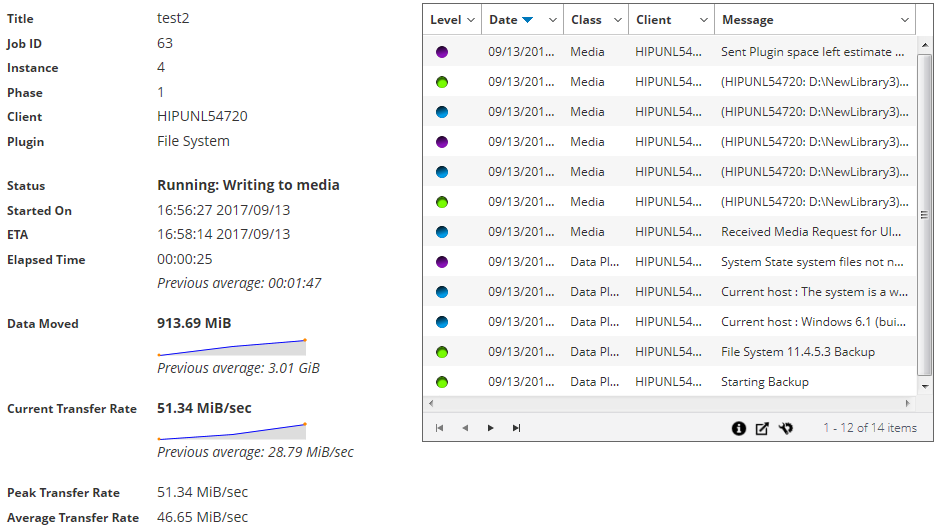"미디어 대기 중" 상태의 이유 확인
작업이 미디어 대기 중 상태인 경우 대상 드라이브나 미디어 항목을 사용할 수 없으면 작업이 데이터 전송을 시작할 수 없음을 의미합니다. 작업 진단 방법을 사용하면 이 상태에 대한 정확한 이유를 확인할 수 있습니다.
다음과 같은 이유로 작업은 미디어 대기 중 상태일 수 있습니다.
|
1 |
탐색 창에서 작업 상태를 클릭합니다. |
|
2 |
작업 목록에서 작업을 선택하고 작업 진단을 클릭합니다. |
|
3 |
미디어 요청 진단 페이지에서 다음 정보를 볼 수 있습니다. |
|
• |
미디어 요청 ID: 미디어 요청 ID입니다. |
|
• |
요청 유형: 백업 또는 복원. |
|
• |
상태: 미디어 요청 상태입니다. |
|
• |
우선 순위: 미디어 요청 우선 순위입니다. |
|
• |
클라이언트: 작업을 실행하는 NetVault Backup 클라이언트입니다. |
|
• |
미디어: 대상 미디어 및 그룹 레이블(지정한 경우)입니다. |
|
• |
미디어 재사용: "미디어 재사용" 옵션을 선택하거나 선택 취소합니다. |
|
• |
필요한 공간: 현재 요청을 완료하는 데 미디어에 필요한 공간입니다. |
|
• |
백업이 대상 미디어에서 첫 번째인지 확인: "이 백업이 미디어에서 첫 번째인지 확인" 옵션을 선택하거나 선택 취소합니다. |
|
• |
자동 레이블: "빈 미디어에 자동으로 레이블 지정" 옵션을 선택하거나 선택 취소합니다. |
|
• |
다음 이후 읽기 전용으로 표시: "미디어를 읽기 전용으로 표시" 옵션을 선택하거나 선택 취소합니다. |
|
• |
미디어 형식: 미디어 형식입니다. |
|
• |
완료 시 언로드: 작업 완료 후에 미디어 언로드 여부입니다. |
|
• |
드라이브: 테이프가 있는 드라이브입니다. |
|
• |
로컬 강제 실행: "로컬 드라이브 전용" 옵션을 선택하거나 선택 취소합니다. |
|
• |
네트워크 압축: "네트워크 압축" 옵션을 선택하거나 선택 취소합니다. |
작업에 대한 로그 메시지 보기
|
a |
탐색 창에서 작업 상태를 클릭합니다. |
|
b |
작업 목록에서 작업을 선택하고 로그 보기를 클릭합니다. |
|
a |
|
b |
사용 가능한 작업 정의 목록에서 작업을 선택하고 작업 보기를 클릭합니다. |
|
c |
작업 정의 관리 - 작업 보기에서 인스턴스를 선택하고 로그 보기를 클릭합니다. |
작업 진행 상황 모니터링
작업 모니터링 페이지에서 작업 진행 상황을 모니터링할 수 있습니다. 페이지에서는 작업 상태, 데이터 전송 속도, 로그 메시지 및 기타 작업 세부 정보를 표시합니다.
|
1 |
탐색 창에서 작업 상태를 클릭합니다. |
|
2 |
작업 목록에서 작업을 선택하고 모니터링을 클릭합니다. |
|
3 |
작업 모니터링 페이지에서 다음 정보를 볼 수 있습니다. |
|
• |
작업 세부 정보: 이 영역에서는 작업 제목, 작업 ID, 인스턴스 ID, 단계 번호, 클라이언트 이름, 플러그인 이름, 상태, 시작 시간, 예상 완료 시간, 경과한 시간, 이동한 데이터 크기 및 데이터 전송 차트, 현재 전송 속도 및 데이터 전송 차트, 최고 전송 속도, 평균 전송 속도와 같은 세부 정보를 표시합니다. NDMP용 플러그인을 사용하는 작업을 실행할 때 장치를 기다리는 중, 경과한 전송, 남은 예상 전송 및 남은 예상 시간과 같은 필드도 표시됩니다. 테이프에 대한 SnapMirror용 플러그인을 사용하는 작업을 실행할 때 장치를 기다리는 중 및 경과한 전송과 같은 필드도 표시됩니다. 하지만 NDMP용 플러그인 및 테이프에 대한 SnapMirror용 플러그인을 사용하는 작업을 실행할 때 '예상 완료 시간' 필드는 표시되지 않습니다. |
|
• |
작업 로그: 이 영역에는 작업에 대해 생성된 로그 메시지가 표시됩니다. 기본적으로 표는 날짜와 시간으로 정렬됩니다. 필요에 따라 하나 이상의 열을 기준으로 테이블을 정렬할 수 있습니다. 자세한 내용은 NetVault Backup WebUI에서 레코드 정렬을 참조하십시오. |
작업 오류 및 경고 지우기
|
1 |
탐색 창에서 작업 상태를 클릭합니다. |
|
• |
특정 작업에 대한 오류나 경고를 지우려면 표에서 작업을 선택하고 승인을 클릭합니다. |